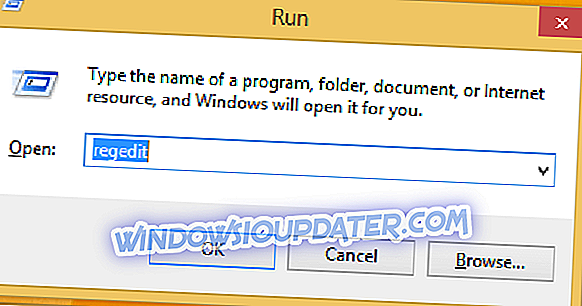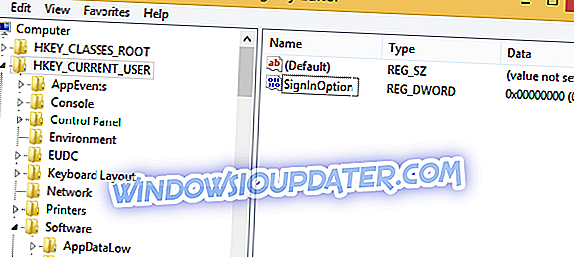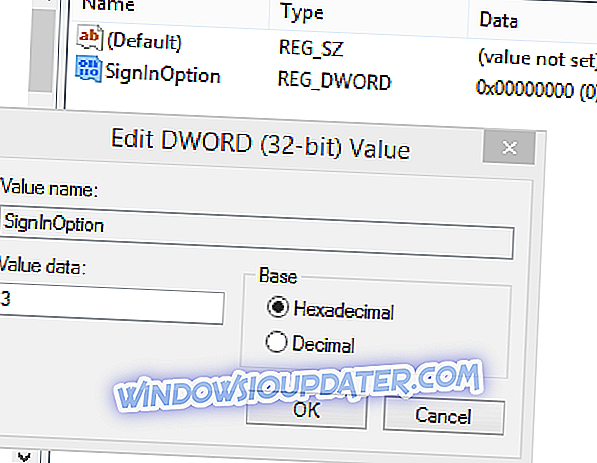यदि आप अपने विंडोज 10, 8 या विंडोज 8.1 डिवाइस पर Office 2013 का उपयोग कर रहे हैं, तो आप शायद "साइन इन" सुविधा और ऑफिस पैकेज द्वारा निर्मित इन-बिल्ट क्लाउड सपोर्ट से परिचित हैं। अब, यदि ये सुविधाएँ कुछ स्थितियों में उपयोगी हो सकती हैं, तो अन्य में आप इसे बेकार और कष्टप्रद भी मान सकते हैं। तो, इस वजह से, इस गाइड में, मैं आपको दिखाऊंगा कि ऑफिस 2013 साइन इन और क्लाउड सुविधाओं को आसानी से अक्षम / सक्षम कैसे करें ।

कार्यालय 2013 उन लोगों के लिए विशेष रूप से महान है जो दैनिक आधार पर कार्यालय पैकेज का उपयोग कर रहे हैं। कार्यक्रम उपयोगी सुविधाओं और क्षमताओं के साथ आता है जो वास्तव में आपके काम को आसान बना सकते हैं। इसके अलावा, Office 2013 में इंटरफ़ेस का उपयोग करना आसान है, इसलिए एक नौसिखिया भी इस विंडोज सेवा का प्रबंधन कर सकता है।
Office 2013 में शामिल "साइन इन" सुविधा का उपयोग Microsoft Office 2013 के साथ-साथ Windows 10, 8 और Windows 8.1 चला रहे किसी भी उपकरण पर डेटा सहेजने या ऑनलाइन सहेजे गए डेटा तक पहुँचने के लिए किया जा सकता है। क्लाउड सेवा का उपयोग इसमें किया जाता है। मामला जिसका मतलब है कि आप अपने स्वयं के उपकरण का उपयोग किए बिना अपने दस्तावेज़ों को संग्रहीत कर सकते हैं और इसके अलावा आप अपने व्यक्तिगत डॉक्स को भी जा सकते हैं।
लेकिन, यदि आप इस सुविधा का उपयोग नहीं करते हैं, तो इसे निष्क्रिय करना सबसे अच्छा होगा, क्योंकि यह काफी कष्टप्रद हो सकता है। इस प्रकार, संकोच न करें और नीचे दिए गए दिशा-निर्देशों का उपयोग करें और सीखें कि Windows 10, Windows 8 और Windows 8.1 पर Office 2013 साइन इन को कैसे अक्षम किया जाए।
Office 2013 को संकेत में अक्षम कैसे करें
- रजिस्ट्री संपादक का उपयोग करें
- GroupPolicy का उपयोग करें
1. रजिस्ट्री संपादक का उपयोग करें
- आपके कंप्यूटर पर, नोटबुक या लैपटॉप आपके स्टार्ट स्क्रीन पर जाते हैं ।
- वहां से " विन + आर " समर्पित कीबोर्ड कीज दबाएं।
- रन बॉक्स प्रदर्शित किया जाएगा।
- रजिस्ट्री संपादक को चलाने के लिए " regedit " दर्ज करें ।
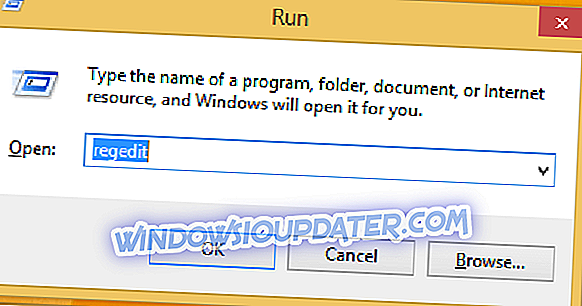
- अच्छा; रजिस्ट्री पर पथ " HKEY_CURRENT_USERSoftwareMicrosoftOffice15.0CommonSignIn " पर जाएं।
- फिर, रजिस्ट्री के दाएं पैनल पर जाएं और रिक्त स्थान पर राइट क्लिक करें।
- " नया " चुनें और " DWORD मान " चुनें।
- इस नए मूल्य का नाम "साइनइनओशन" है।
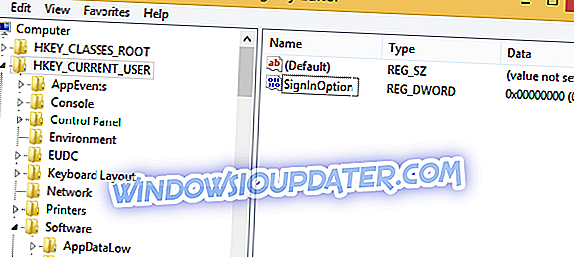
- नई कुंजी पर राइट क्लिक करें और इसके मूल्य को 3 पर सेट करें।
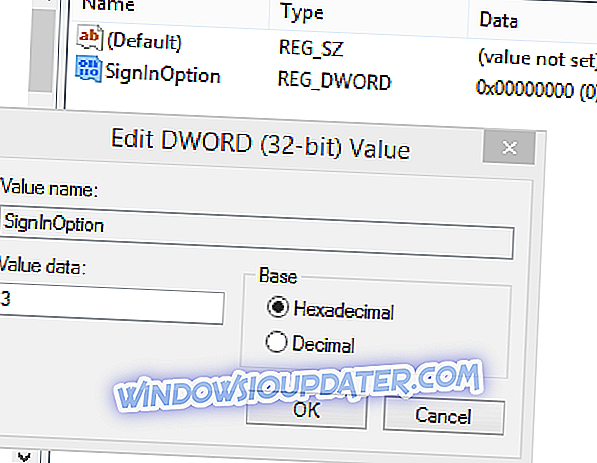
- रजिस्ट्री संपादक को बंद करें और अपने विंडोज 8 या विंडोज 8.1 डिवाइस को रिबूट करें।
2. GroupPolicy का उपयोग करें
ध्यान रखें कि समूह नीति संपादक केवल विंडोज 10 प्रो पर उपलब्ध है, इसलिए आप इस पद्धति का उपयोग केवल तभी कर सकते हैं जब आप इस विशेष ओएस संस्करण का उपयोग करते हैं। यहाँ चरणों का पालन करें:
- Office 2013 व्यवस्थापकीय टेम्पलेट फ़ाइलों को डाउनलोड करें
- समूह नीति संपादक को लॉन्च करने के लिए स्टार्ट> टाइप gpedit.msc> हिट पर जाएं
- इस पथ पर जाएं: स्थानीय कंप्यूटर नीति> उपयोगकर्ता कॉन्फ़िगरेशन> प्रशासनिक टेम्पलेट> Microsoft कार्यालय 2013> विविध
- अब आपको 'ब्लॉक साइन इन ऑफिस' विकल्प पर क्लिक करना चाहिए
- साइन-इन प्रॉम्प्ट को अक्षम करने के लिए 'कोई भी अनुमति नहीं' चुनें।
बस। Office 2013 "साइन इन" सुविधा अब अक्षम होनी चाहिए, इसलिए उसी का परीक्षण करें। यदि आपको अभी भी Office 2013 से क्लाउड सुविधा को निकालने में समस्याएँ आ रही हैं, तो संकोच न करें और नीचे दिए गए टिप्पणियों के क्षेत्र का उपयोग करें और हम आपको यथासंभव सहायता करेंगे
संपादक का ध्यान दें: इस पोस्ट को मूल रूप से अप्रैल 2014 में प्रकाशित किया गया था और तब से इसे ताजगी, और सटीकता के लिए अद्यतन किया गया है।